U盘获取win10官方版的操作步骤
- 分类:U盘教程 回答于: 2021年07月04日 08:01:52
有的小伙伴想要学习怎么在微软官网用U盘获取win10系统,向我询问如何操作,下面我就给大家分享一种在微软官网利用U盘获取win10系统的详细教程。
U盘获取win10系统的操作步骤:
1、打开微软官网网址:https://www.microsoft.com/zh-cn/software-download/windows10
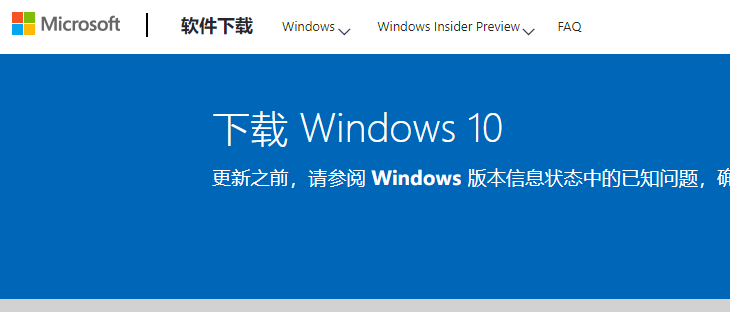
2、点击“立即下载工具”,下载工具“Media Creation Tool1803.exe”。
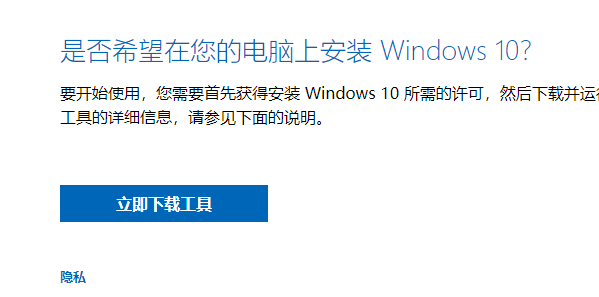
3、打开上面下载好的软件,然后点击“接受”。然后静默等待“正在进行准备工作”运行结束。

4、如果你想直接在电脑上面安装操作系统直接选择第一项,使用U盘或者DVD安装系统需要用到的的是第二项“为另一台电脑创建安装介质(U盘、DVD或ISO文件)”。然后点击“下一步”。

5、在弹出的选项框里选择自己需要的系统版本。然后下一步。

6、选择“U盘”然后点击“下一步”。
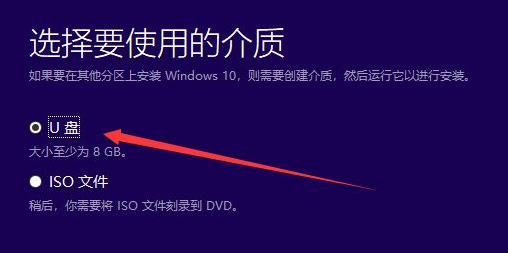
7、插入你的U盘(U盘需要至少8GB,然后就是要空白的,没有储存有文件的。如果已经储存有文件的,请自己备份好,然后执行“格式化操作”),然后点击“刷新驱动器列表”。刷新完以后点击刷新出来的你的U盘盘符,然后进行下一步“正在下载Windows10”操作(这部操作只需耐心等待即可,具体等多久视你的网决定)。
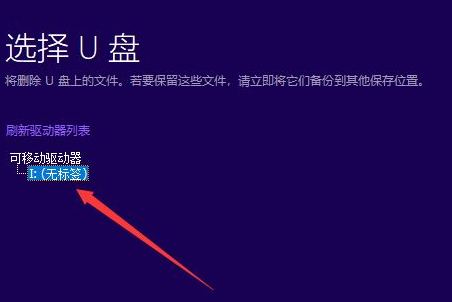
8、等待系统创建介质
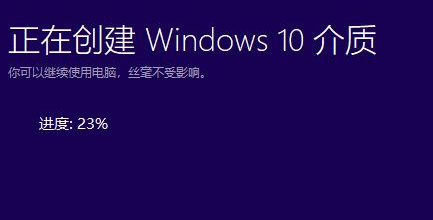
9、获取完成。

这样U盘获取win10的操作就完成啦,希望可以帮助你学会并掌握这种方法。
 有用
26
有用
26


 小白系统
小白系统


 1000
1000 1000
1000 1000
1000 1000
1000 1000
1000 1000
1000 1000
1000 1000
1000 1000
1000 1000
1000猜您喜欢
- u盘在电脑上读不出来怎么办的解决方法..2021/12/28
- u盘启动盘制作工具制作启动盘教程..2022/04/05
- 硬盘坏道修复工具操作教程..2017/10/19
- 一键u盘v3.3如何安装系统,小编教你如..2018/11/21
- 大白菜u盘装系统教程win10的详细步骤..2022/05/26
- U盘启动盘制作工具下载教程..2022/05/09
相关推荐
- win7镜像文件怎么放到U盘上2021/11/25
- 小编教你U盘装系统步骤2017/08/26
- 新电脑u盘装系统步骤图解2022/09/25
- 最好简单安全的禁用u盘工具下载..2017/09/07
- u盘格式化工具怎么用2020/07/31
- 演示小白u盘大师一键装机步骤..2022/10/18

















